虚拟机的摄像头切换不了usb3.0接口解决方法
更新时间:2022-03-07 14:25:21作者:run
有些用户在电脑中操作虚拟机的时候,想要运行摄像头设备进行拍摄时却遇到了usb3.0接口无法切换的情况,今天小编就给大家带来虚拟机的摄像头切换不了usb3.0的解决方法,如果你刚好遇到这个问题,跟着小编一起来操作吧。
解决方法:
1.打开百度,搜索Intel 驱动下载,并在搜索到的结果中点击打开Intel驱动的官方下载网址页面。
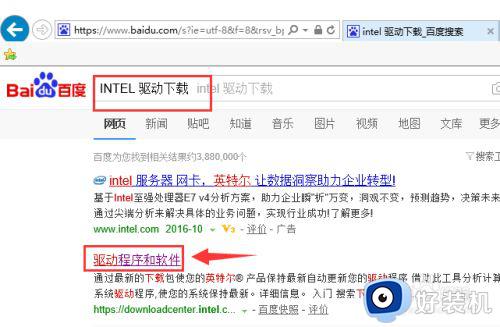
2.再打开的页面中找到搜索下载包的输入框,输入USB3.0,点击搜索按钮。
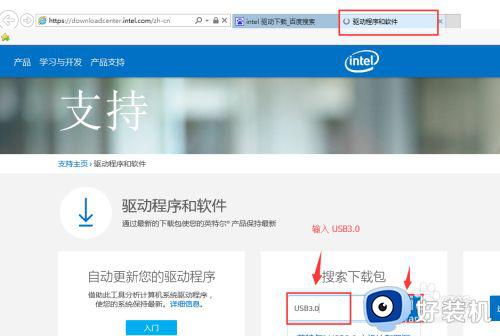
3.在搜索结果中选择USB3.0 NUC套件4.0.60版本。
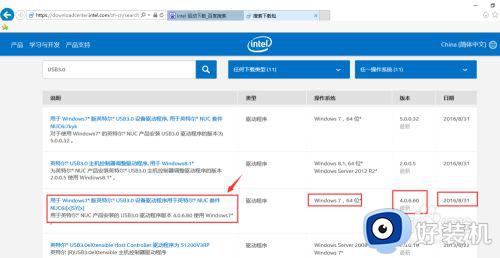
4.点击并下载驱动程序。
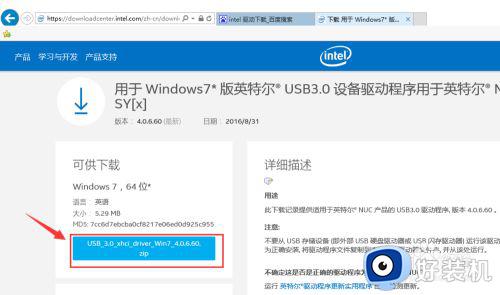
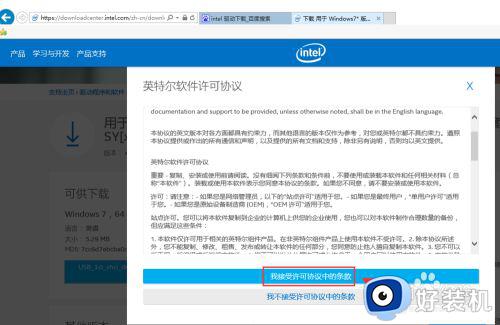
5.下载完驱动后解压驱动,并复制到虚拟机系统内(WIN7)。
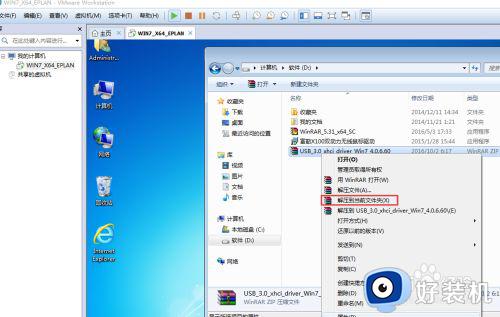
6.打开虚拟机设置中的USB控制器选项,将USB兼容性改为USB3.0,确定后退出。
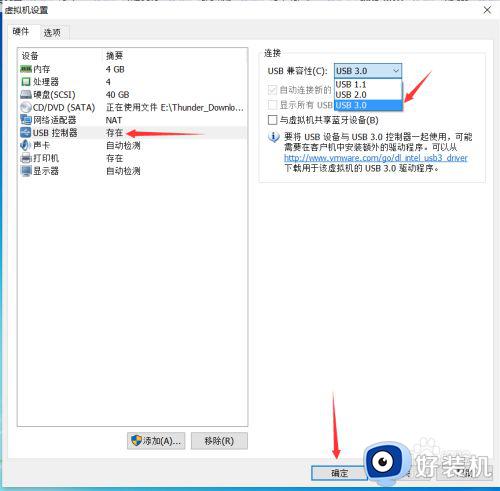
7.在虚拟机中打开SETUP.EXE,按照提示安装USB3.0驱动程序,当提示重启后选择不重启。
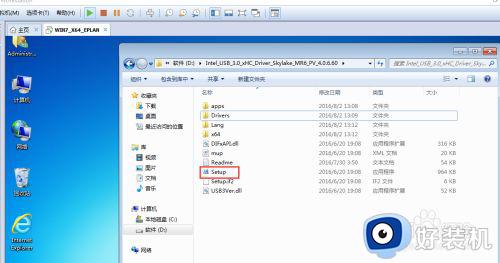
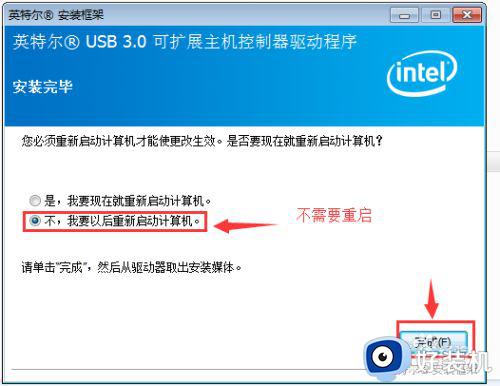
8.将USB3.0设备插入电脑的USB3.0插口中(蓝色),并点击虚拟机右下方的设备状态控制区.找到新插入的USB3.0设备,点击连接,即可正常访问USB3.0设备。
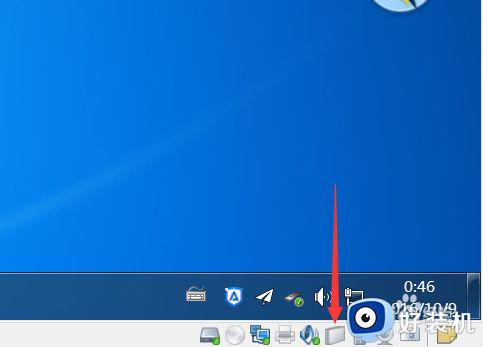
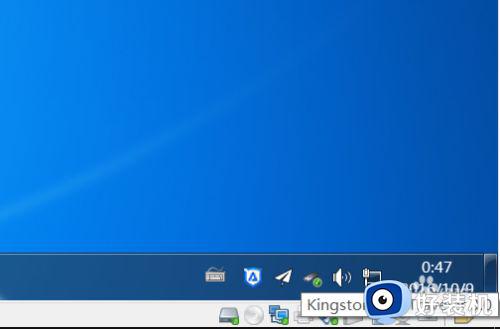
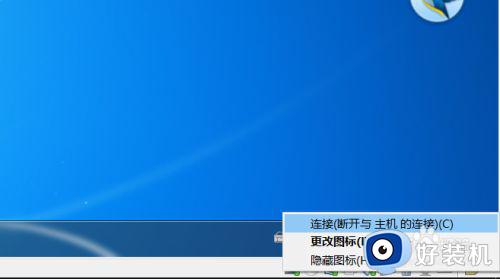
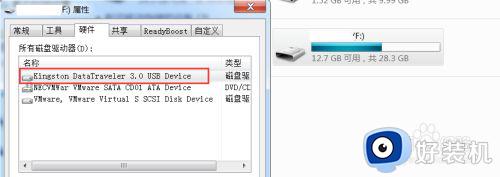
以上就是小编给大家带来的虚拟机的摄像头切换不了usb3.0接口解决方法的全部内容,有需要的用户就可以根据小编的步骤进行操作了,希望能够对大家有所帮助。
虚拟机的摄像头切换不了usb3.0接口解决方法相关教程
- 笔记本如何设置外用摄像头 笔记本切换外接摄像头的方法
- 电脑打开摄像头黑屏是什么原因 电脑上摄像头打开黑屏如何解决
- 苹果手机给windows当摄像头的方法 iphone如何当电脑摄像头
- 台式电脑怎么看摄像头 台式电脑怎么看摄像头好不好使
- 电脑摄像头开不了怎么回事 电脑摄像头打不开如何解决
- 笔记本摄像头打不开什么原因 笔记本摄像头打不开的解决教程
- 苹果笔记本摄像头打不开怎么办 苹果电脑摄像头打不开的解决步骤
- 电脑怎样安装摄像头 电脑如何安装摄像头
- 苹果电脑外置摄像头怎么用 苹果电脑外置摄像头的使用教程
- 笔记本摄像头打不开为什么 笔记本上的摄像头无法打开如何解决
- 电脑无法播放mp4视频怎么办 电脑播放不了mp4格式视频如何解决
- 电脑文件如何彻底删除干净 电脑怎样彻底删除文件
- 电脑文件如何传到手机上面 怎么将电脑上的文件传到手机
- 电脑嗡嗡响声音很大怎么办 音箱电流声怎么消除嗡嗡声
- 电脑我的世界怎么下载?我的世界电脑版下载教程
- 电脑无法打开网页但是网络能用怎么回事 电脑有网但是打不开网页如何解决
热门推荐
电脑常见问题推荐
- 1 b660支持多少内存频率 b660主板支持内存频率多少
- 2 alt+tab不能直接切换怎么办 Alt+Tab不能正常切换窗口如何解决
- 3 vep格式用什么播放器 vep格式视频文件用什么软件打开
- 4 cad2022安装激活教程 cad2022如何安装并激活
- 5 电脑蓝屏无法正常启动怎么恢复?电脑蓝屏不能正常启动如何解决
- 6 nvidia geforce exerience出错怎么办 英伟达geforce experience错误代码如何解决
- 7 电脑为什么会自动安装一些垃圾软件 如何防止电脑自动安装流氓软件
- 8 creo3.0安装教程 creo3.0如何安装
- 9 cad左键选择不是矩形怎么办 CAD选择框不是矩形的解决方法
- 10 spooler服务自动关闭怎么办 Print Spooler服务总是自动停止如何处理
